熊猫绘画是一款非常优秀的绘画软件,我们在绘制完线稿之后需要给上色,在上色过程中经常会反复只用到相近的颜色,一般使用过的颜色都会在记忆色面板中,如果没有显示就需要提
熊猫绘画是一款非常优秀的绘画软件,我们在绘制完线稿之后需要给上色,在上色过程中经常会反复只用到相近的颜色,一般使用过的颜色都会在记忆色面板中,如果没有显示就需要提前设置。本期内容为大家分享熊猫绘画怎么显示记忆色板?以下是详细内容。
熊猫绘画怎么显示记忆色板?
(1)新建画布
首先鼠标双击电脑桌面的熊猫绘画软件,进入到熊猫绘画主界面,点击界面上方的“文件”选项,在弹出的下拉框中点击“新建”,接着会弹出新建设置窗口,根据需求设置画布的“宽度”、“高度”以及“分辨率”等相关参数。
(2)显示记忆色板
点击左侧工具栏中的“画笔工具”,接着点击右侧的色环面板中的“四根横杠”图标,接着会弹出“色环显示HSV滑块”和“显示记忆色板”两个选项,勾选“显示记忆色板”选项。
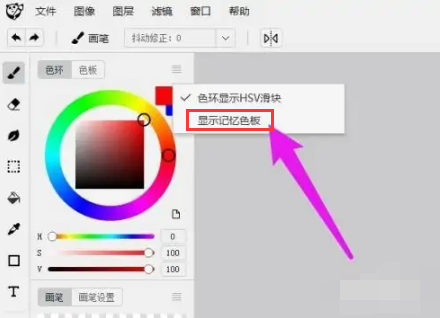
勾选之后,在“色环”面板下方就能看到“记忆色”选项了,大家可以自行选择喜欢的颜色,使用过的颜色,软件会自动记录。
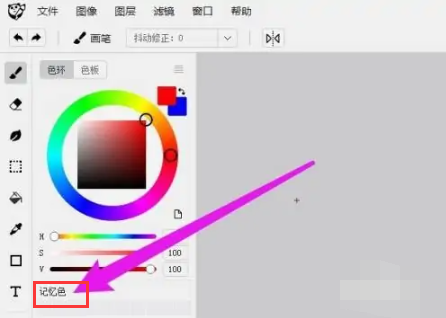
以上就是自由互联小编分享的“熊猫绘画怎么显示记忆色板?熊猫绘画怎么显示最近使用的颜色?”相关内容。希望以上内容能对您有所帮助,小伙伴们我们下期再见哦~
【文章出处:大丰网页制作 http://www.1234xp.com/dafeng.html 提供,感恩】